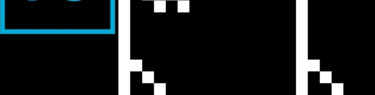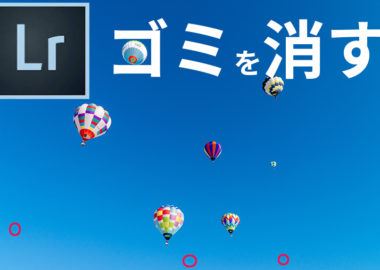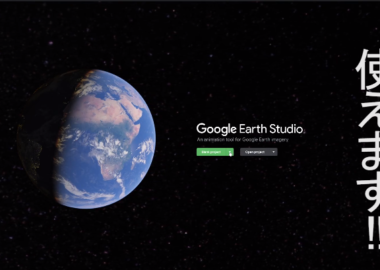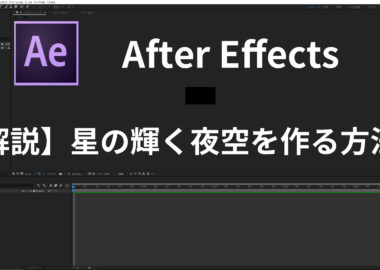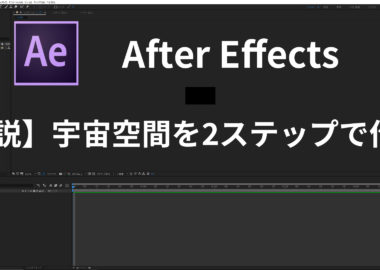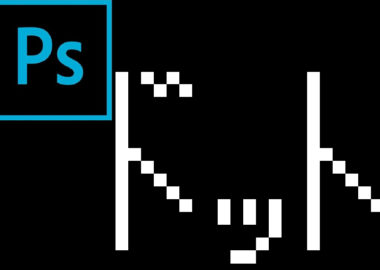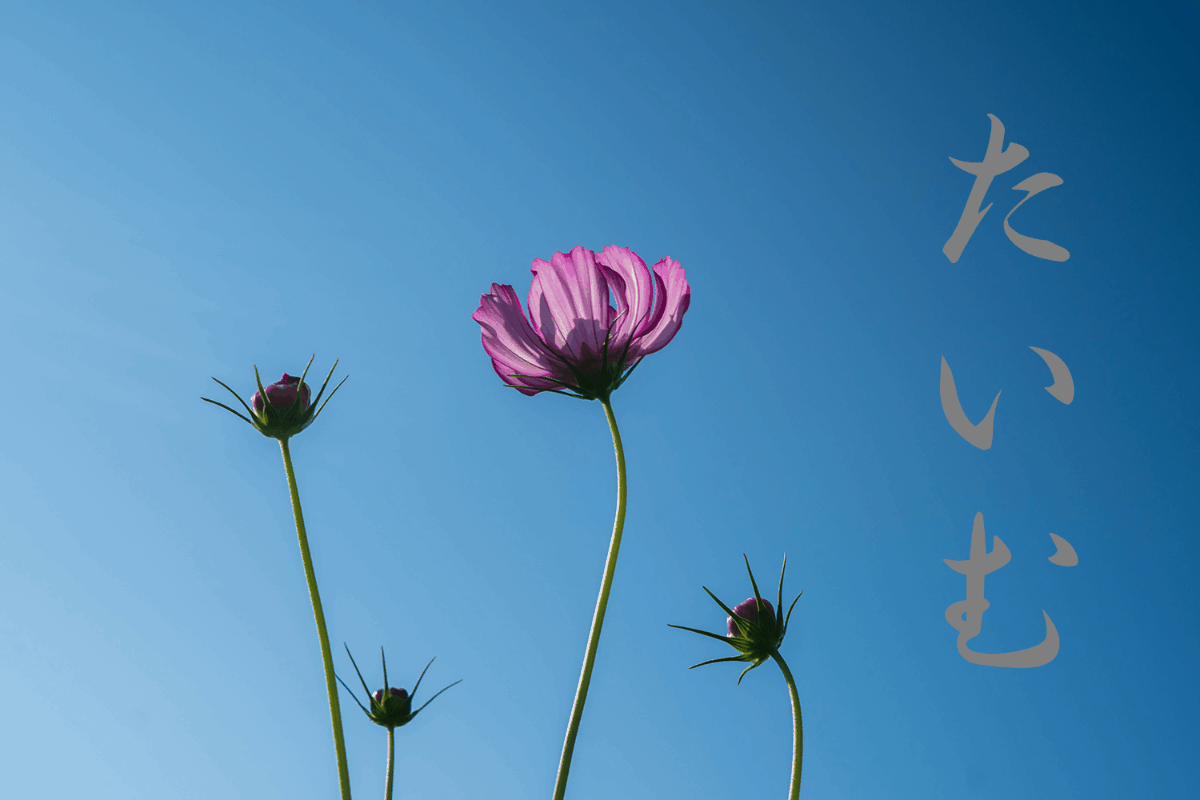Adobe Photoshop を使って、タイムラプス動画を作る方法を解説します。
タイムラプス動画を作る方法としては、カメラで撮影して、動画までカメラに作ってもらう方法と、カメラで撮影して、パソコンソフトで、動画にする方法があります。
私は、REWで撮影して、現像をしてから、動画にします。
被写体にもよりますが、ひと手間かけるのと、かけないのでは、仕上がりに差が出ます。
ですので、私は、SONY α6500(カメラ)で、REW撮影→Adobe Lightroomで現像とJPGで書き出し→Adobe Photoshopで、動画にしています。
この動画では、Adobe Photoshopで、連続した写真を動画にする工程を解説しているので、参考にしてみて下さい。
タイムラプス動画の作り方(まとめ)
Adobe Photoshop を使って、タイムラプス動画を作るうえで、大事なポイントとして、画像(写真)の名前を、順番通りに、連番にしておくことが重要です。
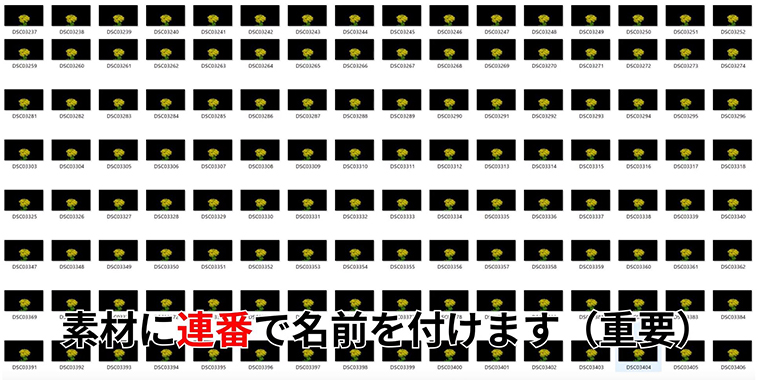
ファイルを「開く」で、連番の名前を付けた画像トップの一枚をクリックし、選択して、「画像シーケンス」にチェックを入れて、開きます。

フレームレートは、1秒間に何枚の画像を使うかなので、画像枚数や、動画の動き(スピード)、動画の滑らかさを考慮して、決定します。
今回、花の開花なので、30fpsで、40秒の動画にしてしまうと、あまりにも開花がゆっくりになります。
ですので、今回は120fpsにしました。
フレームレートは、通常、30fps、60fps、120fpsあたりが、良いと思います。
あまりに値が小さいと、1秒間の画像の枚数が少なすぎて、動画がカクつきます。
何回か、タイムラプス動画を作ってみると、コツが、わかってくると思います。
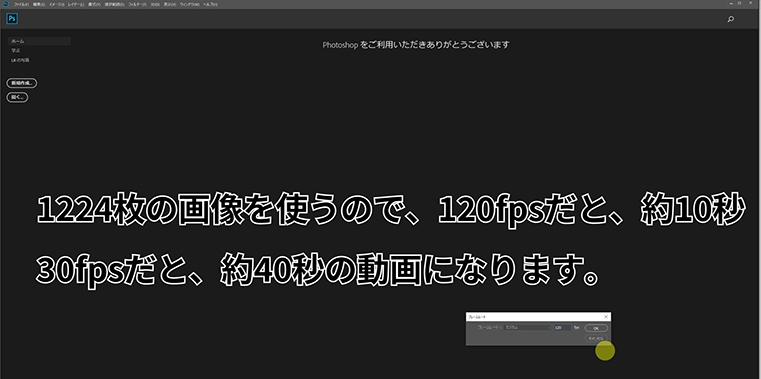
あとは、書き出して終わりです。

もとの素材となる、写真があれば、手順としてはこれだけなので、簡単にタイムラプス動画を作ることができます。
カメラで、撮影から、動画にするまで、できるには出来ますが、REWで撮って、現像のひと手間加えることによって、タイムラプス動画のクオリティーがぐんと上がります。
参考にしてみて下さい。